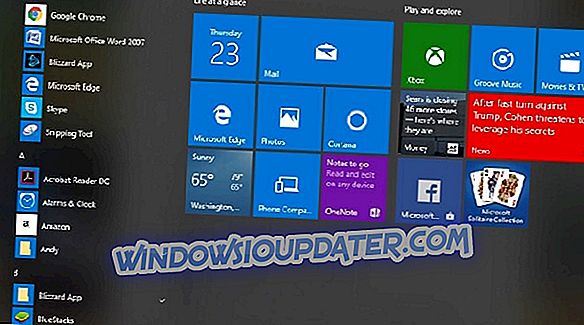Wenn Sie die technische Vorschau von Windows 10 ausprobieren möchten, das alte Betriebssystem jedoch nicht deinstallieren möchten, ist es wahrscheinlich die beste Lösung, mit VirtualBox eine virtuelle Maschine zu erstellen, auf der Sie installieren können.
Einige Benutzer haben jedoch bestimmte Probleme mit der Installation von Windows 10 auf ihren virtuellen Maschinen, da sie berichtet haben, dass sie ständig einen 0x0000005D-Fehler erhalten, wenn sie versuchen, von ISO zu booten.
Was tun, wenn Windows 10 nicht auf VirtualBox installiert wird?
Suchen Sie nach der neuesten Version von VirtualBox
Vergewissern Sie sich zuerst, dass Sie die neueste Version von Virtual Box verwenden, da ältere Versionen wahrscheinlich nicht mit Windows 10 kompatibel sind, sodass Sie sie nicht ausführen oder auch nicht installieren können.
Die neueste Version finden Sie auf der offiziellen Website von VirtualBox.
Führen Sie eine Update-Überprüfung in Virtual Box durch. Laden Sie die neueste Version herunter, wenn Ihre Version veraltet ist.
Wenn Ihre Version auf dem neuesten Stand ist, liegt das Problem nicht in der Kompatibilität von Virtual Box mit Windows 10.
Deaktivieren Sie das Diskettenlaufwerk und ändern Sie das Zeigegerät
Wie Sie vielleicht bemerkt haben, ist die technische Vorschau von Windows 10 nicht mit der Berührungseingabe sowie dem Diskettenlaufwerk kompatibel.
Möglicherweise wird der Fehler dadurch verursacht, dass Sie das Diskettenlaufwerk deaktivieren und das Zeigegerät ändern und prüfen, ob Ihre Simulation von Windows 10 jetzt gut funktioniert.
Gehen Sie dazu folgendermaßen vor:
- Gehen Sie zu Einstellungen in VirtualBox
- Gehen Sie zu System und dann zu Motherboard
- Deaktivieren Sie unter Startreihenfolge die Option Diskette und Netzwerk
- Stellen Sie anschließend Ihr Zeigegerät auf PS / 2-Maus ein
- Klicken Sie auf OK und starten Sie VirtualBox neu

Überprüfen Sie die Systemversion in den Einstellungen
Es würde auch keinen Schaden anrichten, wenn Sie zu General wechseln und prüfen, ob die Version Ihres Systems Windows 8.1 bzw. Windows 10 ist. Falls die Version "Other Windows" ist, ändern Sie sie in die Version, die Sie tatsächlich verwenden.
Dies könnte auch die Ursache für Ihr Problem sein, da einige Benutzer im VirtualBox-Forum berichtet haben, dass sie versehentlich ihre Version des Systems als "Andere Windows" verlassen haben. Nachdem sie es geändert hatten, funktionierte das System normal.

VirtualBox-Fehler nach Windows 10-Update
Bei vielen Benutzern sind Probleme bei der Installation von Windows 10 auf einer virtuellen Maschine oder danach aufgetreten. Die meisten Probleme hängen mit den kürzlich angewendeten Windows-Updates zusammen. Um diese Probleme zu beheben, müssen Sie Folgendes beachten:
- Kompatibilitätsprobleme
- Windows 10-Einstellungen, die angepasst werden müssen
- veraltete Treiber
In diesem speziellen Handbuch erfahren Sie, wie Sie das Problem mit veralteten Treibern beheben können. Lesen Sie auch weitere verwandte Probleme und Korrekturen in VirtualBox:
- Fix: VirtualBox öffnet sich nicht in Windows 10 Problem
- So beheben Sie Probleme mit dem VirtualBox-Videotreiber in Windows 10
- Benutzer sagt, dass Windows 10 in Build nach Build 9926 hinterherhinkt
In Verbindung stehende Artikel
{{#Werte}}{{entity.label}}
{{post.title}} {{/ values}} {{#values}}{{entity.label}}
{{post.title}} {{/ values}}Anmerkung des Herausgebers: Dieser Beitrag wurde ursprünglich im Januar 2015 veröffentlicht und seitdem überarbeitet und hinsichtlich Frische, Genauigkeit und Vollständigkeit aktualisiert.